Mapa v računalniku manjka na namizju. Kako vrniti računalnik na namizje v sistemu Windows
Navodila
Odprite komponento Zaslon. To je mogoče storiti na več načinov. Čez Windows ključ ali gumb "Start", odprite meni in izberite "Nadzorna plošča". Poiščite ikono "Zaslon" v kategoriji "Videz in teme", tako da jo kliknete z levim gumbom miške.
Drug način je hitrejši: z desno tipko miške kliknite na namizju kjer koli brez datotek in map. V kontekstni meni izberite zadnji element - "Lastnosti". Odpre se novo pogovorno okno "Lastnosti zaslona".
Vklopite zavihek "Namizje" in kliknite gumb "Prilagodi namizje" na dnu okna. V dodatnem oknu, ki se odpre, pojdite na zavihek "Splošno" in označite "Moje" Računalnik"V skupini" Ikone namizja ". Shranite nove nastavitve - nalepko"Moj Računalnik"Obnovljeno bo na namizju.
Vrniti My Računalnik"V meniju" Start "pokličite drugo komponento -" Opravilna vrstica in meni Start ". Za to lahko izberete tudi eno od metod. V meniju Start pojdite na nadzorno ploščo in izberite opravilno vrstico in lastnosti menija Start v kategoriji Videz in teme.
Druga možnost: z desno miškino tipko kliknite opravilno vrstico kjer koli brez ikon in v kontekstnem meniju izberite "Lastnosti". Odpre se novo okno, pojdite nanj na zavihku "Meni Start". Kliknite gumb "Prilagodi" nasproti postavke "Meni Start".
Odprlo se bo drugo okno »Prilagodi meni Start«, v njem aktivirajte zavihek »Napredno«. V skupini Elementi menija Start se pomaknite po seznamu navzdol, dokler ne najdete Moje Računalnik».
Označevalnik nastavite v eno od polj, ki vam ustrezajo: "Prikaži kot meni" ali "Prikaži kot povezavo". Kliknite V redu, dodatno okno se bo samodejno zaprlo. V oknu z lastnostmi uporabite nove nastavitve in jih zaprite z gumbom V redu ali ikono [x].
Kaj značko vmesnik operacijskega sistema je mogoče spremeniti. Če se vam slog operacijskega sistema zdi preveč dolgočasen, lahko eksperimentirate in ustvarite nekaj novega. Na primer sprememba standarda značko"Moj Računalnik"Za bolj zanimivo in nenavadno lahko posodobite vmesnik operacijskega sistema, ustvarite nekaj bolj nestandardnega, ki ustreza vašemu slogu.
Boste potrebovali
- Računalnik, program TuneUp
Navodila
Sistemskih ikon katerega koli operacijskega sistema ni mogoče spremeniti na standardni način... Če želite to narediti, boste morali uporabiti posebni programi... Eden od teh programov je TuneUp. Prenesite ga z interneta in ga namestite na svoj računalnik Računalnik... S tem programom boste dobili dodatne lastnosti vizualizacija vmesnika operacijskega sistema.
Zaženite TuneUp. Upoštevajte, da bo program prvič deloval dlje kot običajno. To je posledica dejstva, da bo po prvem zagonu skeniral stanje operacijskega sistema. Po skeniranju kliknite V redu in program bo optimiziral vse nastavitve sistema Windows. Po tem boste preusmerjeni v glavni meni programa, v katerem morate preučiti njegov vmesnik. Glavni meni programa se nahaja na vrhu in ga predstavlja le šest komponent. Med temi komponentami izberite " Namestitev sistema Windows". V oknu, ki se prikaže, bodite pozorni na vrstico "Spremeni videz sistema Windows"
Pod to vrstico so komponente, s katerimi lahko spremenite vmesnik operacijskega sistema. Izberite komponento za prilagajanje sistema Windows. Odpre se okno z dodatnimi parametri. Bodite pozorni na vrstico "Izberite nalogo". Pod to vrstico je dodatna orodna vrstica. Na tej plošči izberite Spremeni ikone in oznake za sistemske elemente».
Na sredini okna se prikaže seznam ikon sistemskih elementov. Izberite "Računalnik". Na desni strani okna je seznam ukazov, ki jih lahko uporabite za izbrano ikono. Izberite Zamenjaj značko". Prikaže se okno z ikonami, ki jih je mogoče namestiti namesto standardne. Praviloma so vse ikone iz splošnega nabora sistema Windows. Če imate svoje zanimive ikone, kliknite »Prebrskaj« in določite pot do njih. Če želite, lahko prenesete dodatne ikone "My Računalnik«z interneta.
Sorodni videoposnetki
Viri:
- kako spremeniti ikono računalnika leta 2017
Vsak uporabnik osebnega računalnika lahko po namestitvi drugega programa na svoj računalnik to ugotovi programsko opremo ni nameščen: prišlo je do napake, vendar nalepko ohranjena v plošče upravljanje.
![]()
Navodila
Odprite "Panel upravljanje"In najdi nalepko program, ki zaradi napake ni bil nameščen Osebni računalnik... Vse nalepko in v "plošči upravljanje"Kot datoteke * .cpl v mapi C: WINDOWSsystem32.
Povlecite to bližnjico na namizje.
Kliknite desni ključ Računalniška miška naprej nalepko y s klikom na "Lastnosti". Nato kliknite Spremeni ikono.
Preberite ime datoteke z obrazcem C: WINDOWSsystem32appwiz.cpl.
Vzemite datoteko s podobnim imenom v sistemu32 in jo premaknite v drugo mapo.
Sorodni videoposnetki
Opomba
Bodite previdni pri odstranjevanju programov! Če odstranite program, ne da bi v celoti vedeli, kakšna je njegova vloga in zakaj je potreben, lahko to povzroči okvaro računalnika ali celo vodi v dejstvo, da ga brez pomoči specialista ne bo mogoče vrniti na delo.
Če morate odstraniti nekaj komponent, nameščenih v računalniku, na primer program, se izvede naslednje zaporedje dejanj: najprej odprite možnost Dodaj ali odstrani programe na nadzorni plošči. Nato v pogovornem oknu, ki se prikaže, izberite » Nameščeni programi"In kliknite možnost" Spremeni ". Nato v meniju izberite "Izbor komponent" in kliknite nanj. V samo nekaj sekundah se odpre seznam programov, nameščenih v računalniku. Če želite odstraniti enega od njih, z levo tipko miške kliknite nepotreben program in kliknite »Odstrani«. To bo odprlo okno, ki vas vpraša, ali ste prepričani, da želite odstraniti program. Kliknite Da ali Naprej. Ko kliknete »Da«, bo program izginil s seznama programov: to bo pomenilo, da je bil izbrisan.
Viri:
- Članek o nameščanju in odstranjevanju programov.
Najpogostejši razlog za izginotje namizja računalnika in glavnega menija sistema "Start" je vpliv virusnih programov. Možni so tudi primeri okvare sistemskih datotek. račun zrušitev registra uporabnika ali sistema.

Boste potrebovali
- - AVZ.
Navodila
Zaženite operacijski sistem Windows in hkrati pritisnite funkcijske tipke Alt + Ctrl + Del za zagon orodja Upravitelj opravil.
Odprite meni »Datoteka« na zgornji plošči okna aplikacije in izberite ukaz »Nova naloga«, da izvedete operacijo obnove namizja računalnika in glavni meni »Start«.
Vnesite regedit v besedilno polje pripomočka in pritisnite funkcijsko tipko Enter, da potrdite zagon orodja Urejevalnik registra.
Razširite registrski ključ HKEY_LOCAL_MACHINE \ Software \ Microsoft \ WindowsNT \ CurrentVersion | Možnosti izvajanja slikovne datoteke in poiščite podključ explorer.exe.
Pokličite kontekstni meni najdenega pododdelka s klikom na desni gumb miške in izberite ukaz »Izbriši«.
Poiščite ključ iexplorer.exe v isti veji in pokličite njegov kontekstni meni s klikom na desni gumb miške.
Izberite ukaz Odstrani in zaprite pripomoček Urejevalnik registra.
Ponovite hkratni pritisk funkcijskih tipk Alt + Ctrl + Del, da zaženete orodje Upravitelj opravil in odprete meni Datoteka v zgornjem podoknu okna programa.
V polje regedit vnesite regedit, da znova zaženete pripomoček Urejevalnik registra in razširite naslednjo vejo:
HKEY_LOCAL_MACHINE \ Software \ Microsoft \ WindowsNT \ CurrentVersion \ Winlogon.
Prepričajte se, da je parameter Shell Explorer.exe, ali pa ustvarite parameter string Explorer.exe, če manjka.
Zaprite orodje Urejevalnik registra in znova zaženite računalnik, da uporabite izbrane spremembe.
Zaženite aplikacijo in odprite meni »Datoteka« v zgornji orodni vrstici okna programa.
Izberite razdelek "Obnovitev sistema" in izberite "Obnovi nastavitve namizja", "Odstrani iskalnike napak sistemskega procesa" in "Obnovi zagonski ključ Explorerja".
Uporabite gumb "Izvedi označene operacije" in znova zaženite računalnik.
Sorodni videoposnetki
Viri:
- Namizje je izginilo
- XP se zažene brez namizja in menija Start
- kako vrniti začetni meni v računalnik
Bližnjice na namizju računalnik so eni najbolj hitri načini dostop do datotek ali map. Običajno sistem samodejno namesti bližnjico do mape Moj računalnik na namizje. Če odstranite to bližnjico, jo lahko vrnete v nekaj korakih.

Navodila
Najprej kliknite gumb "Start" v spodnjem levem meniju računalnik in poiščite element "Moj računalnik". Z levo tipko miške kliknite nanjo in jo držite, povlecite ikono na prazen prostor na namizju.
Obnovi mapo Moj računalnik lahko uporabite tudi na namizju na drug način. Če želite to narediti, kliknite gumb "Start", nato z desno miškino tipko kliknite meni "Moj računalnik" in na prikazanem seznamu z levo tipko miške kliknite meni "Zaslon na namizju". Po tem se na namizju prikaže bližnjica "Moj računalnik" računalnik.
Obnoviti mapo"Moj računalnik", z desno miškino tipko kliknite prostega prostora namizju. V meniju, ki se prikaže, izberite postavko "Lastnosti". Nato pojdite na zavihek "Namizje" in kliknite gumb "Prilagodi namizje". V tem razdelku "Ikone namizja" lahko določite, katere mape potrebujete na namizju, tako da potrdite polja poleg ustreznih elementov. V tem primeru postavite kljukico pred vrstico »Moj računalnik« in »V redu«.
S to operacijo lahko samostojno odstranite vse ali nekatere bližnjice z namizja ali obratno - namestite. To še posebej velja za tiste, ki ne želijo namizja računalnik prikazale so se bližnjice. Ali za tiste, ki cenijo svoj čas, ker so odprti mapo na namizju je veliko lažje in hitreje kot iskanje na druge načine.
Opomba
V nekaterih operacijskih sistemih se lahko prikaže bližnjica Moj računalnik angleški jezik in imajo ime Moj računalnik, zato pozorno preglejte vse bližnjice, ki so na namizju vašega računalnika.
Koristni nasvet
V »Moj računalnik« lahko vnesete brez bližnjice. Če želite to narediti, kliknite »Start« in z desno miškino tipko kliknite vrstico »Moj računalnik«.
Nasvet 6: Kako obnoviti bližnjico koša na namizju
Košara v operacijski dvorani Windows okolje ponuja uporabno funkcijo shranjevanja izbrisanih datotek z možnostjo obnovitve. Običajno je njegova ikona prisotna delajo miza za udobje pri delu z datotekami katerega koli uporabnika. Vendar pa zaradi delovanja programov ali virusov Košare lahko izginejo z namizja. Če ga želite obnoviti, sledite spodnjim korakom.

Boste potrebovali
- - skrbniške pravice.
Navodila
Odprite Moj računalnik. Pojdite na razdelek pogona C in kliknite gumb "Razporedi" v zgornjem levem kotu okna. V meniju izberite "Možnosti mape" in poiščite ter pojdite na zavihek "Pogled". Počistite polje zraven Skrij zaščiteno sistemske datoteke"In strinjajte se s to spremembo. Nato poiščite element "Skrite datoteke in mape", ki se nahaja spodaj, in označite napis "Pokaži" skrite datoteke, mape in diski ".
Z desno miškino tipko kliknite ozadje namizja. V meniju izberite "Novo" - "Bližnjica". Sistem vas bo prosil, da navedete pot do programa, do katerega bo ustvarjena ikona vodila. Odprite pogon C in poiščite mapo $ Recycle.Bin - to je to ime sistema mapo "Smetnjak". Ta datoteka vedno shranjeno v operacijski sistem, saj je to glavna datoteka, ki vam omogoča, da obnovite smetnjak v delajo miza osebni računalnik.
Kliknite »V redu« in nato delajo miza prikaže se nova ikona. Sistem bo zanj samodejno nadomestil risbo košare. Na sliki bo tudi miniaturna puščica, ki označuje, da je ta ikona ročno ustvarjena bližnjica in ne sistemska ikona. Vendar to nikakor ne bo vplivalo na delovanje operacijskega sistema računalnika. V prihodnosti lahko zastrupite nepotrebne datoteke Dodaj v voziček.
Če je vklopljeno delajo miza bližnjice sploh niso prikazane, jih je mogoče obnoviti z nekaj preprostimi operacijami v sistemu. Desni klik na delajo pri mizi v meniju poiščite element »Pogled« in v njem potrdite polje poleg postavke »Prikaz ikon na namizju«. Nato bo sistem samodejno shranil te parametre in prikazal vse bližnjice ta trenutekčas na osebnem računalniku.
Viri:
- obnovite smeti na namizje
Oznaka"Moj Računalnik"Privzeto je prisoten na namizju Windows. Njegov kontekstni meni vsebuje povezave za zagon pomembnih sistemskih komponent - urejevalnika registra, upravitelja naprav, čarovnika za namestitev, raziskovalca itd. Če je prikaz te bližnjice v vašem sistemu onemogočen, jo lahko omogočite v nastavitvah OS ali ustvarite kopijo bližnjice.

Navodila
Odpri Windows Explorer... Če želite to narediti, samo pritisnite kombinacijo tipk WIN + E, lahko pa tudi zaženete Explorer z gumbom »Start«, tako da odprete razdelek »Programi« in izberete vrstico »Raziskovalec«.
V levem podoknu Raziskovalca kliknite element »Namizje« in nato poiščite ikono »Moje Računalnik"In ga povlecite z miško na prostor namizja brez bližnjic. V tem primeru ni pomembno, ali bližnjico povlečete z levim ali desnim gumbom miške, v vsakem primeru bo na namizju ustvarjena bližnjica za to programsko komponento operacijskega sistema.
Pojdite na zavihek "Namizje", na dnu poiščite gumb "Prilagodi namizje" in ga kliknite. S tem se odpre okno "Elementi namizja".
To okno se v sistemu Windows Vista odpre drugače. Najprej morate zagnati nadzorno ploščo tako, da v meniju na gumbu "Start" izberete ustrezen element. Nato na strani »Oblikovanje in prilagajanje« kliknite povezavo »Prilagajanje« in v oknu, ki se odpre, izberite vrstico »Spremeni ikone na namizju«.
V sistemu Windows 7 je tudi način odpiranja istega okna nekoliko drugačen - po zagonu nadzorne plošče z izbiro ustrezne postavke v meniju na gumbu »Start« lahko v iskalno polje vnesete besedo »personalizacija«. V rezultatih iskanja kliknite povezavo »Prilagajanje« in v oknu, ki se odpre, kliknite vrstico »Spremeni ikone na namizju«.
Ko odprete okno "Elementi namizja" v katerem koli od opisanih OS, morate v potrditvenem polju zraven napisa "Moj Računalnik"Na vrhu zavihka Splošno kliknite V redu.
Nasvet 8: Mapa mojega računalnika: kako obnoviti vsebino
Na namizju operacijskih sistemov družine Windows so bližnjice za nekatere sistemske komponente - " omrežno okolje"," Smetnjak "," Nadzorna plošča "itd. Uporabnik lahko s spreminjanjem ustreznih nastavitev omogoči ali onemogoči prikaz. Ta možnost je na voljo tudi za komponento "Moj računalnik", ki se pogosto imenuje "mapa".

Navodila
Če ima vaš računalnik operacijski sistem Windows XP, z desno tipko miške kliknite sliko ozadja namizja in v pojavnem kontekstnem meniju izberite Lastnosti. Na zavihku "Namizje" v oknu, ki se odpre, kliknite gumb "Prilagodi namizje", da odprete okno "Elementi namizja". Njegov zavihek "Splošno" vsebuje skupino potrditvenih polj, od katerih vsaka ustreza enemu od sistemskih elementov, katerih bližnjice lahko postavite na namizje. Potrdite polje zraven »Moj računalnik« in kliknite gumb V redu.
V kasnejših izdajah sistema Windows so koraki nekoliko drugačni od opisanih. V operacijskem sistemu Windows 7 ali Vista morate tudi z desno tipko miške klikniti »ozadje« na namizju, da odprete kontekstni meni, vendar se element, ki ga morate izbrati tukaj, imenuje »Prilagajanje«. V zgornjem levem kotu okna, ki se odpre, poiščite povezavo »Spremeni ikone namizja« - kliknite nanjo in na zaslonu se prikaže okno, podobno tistemu, opisanem v prejšnjem koraku. Vsebuje tudi potrditvena polja z ustreznimi oznakami sistemskih komponent - potrdite polje zraven »Računalnik« in kliknite V redu.
Kontrolnik "Moj računalnik" lahko pripišemo enemu od ključev, ki omogoča dostop do večine celotnega sistema, brez uporabe pripomočke... Tako lahko odprete zavihek "Sistem", nato pa "Nadzorna plošča", do okna "Upravljanje računalnika" in pridobite dostop do katerega koli logični pogon... Kaj torej storiti, ko ikona Moj računalnik izgine z namizja?
Če ste že poskušali obnoviti element tako, da preprosto povlečete in spustite ikono Moj računalnik iz Start, potem ste najverjetneje opazili, da ste zaradi tega prejeli le bližnjico.
Sistem takšno ikono zazna kot preprosto bližnjico, čeprav jo lahko kliknete v ustreznem meniju, vendar boste izgubili hiter dostop do zavihkov "Upravljanje računalnika" in "Sistem".
Mnogi uporabniki, ki že dlje časa hodijo z roko v roki z operacijskim sistemom Windows, imajo raje to ikono na namizju, saj zelo pomaga poenostaviti delo s sistemom. Vendar pa vsi ne vedo, kako ga dobiti nazaj, če ste pomotoma izbrisali ta predmet z namizja ali pa je to posledica virusne dejavnosti. Najbolj pravilni in pravilni načini, da vse vrnete na svoje mesto, sta prvi dve metodi, razlika v njih je povezana različne različice sistemov. Preostale rešitve problema so namenjene reševanju bolj zapletenih primerov, v katerih prve metode niso delovale.
Vrnitev na "Moj računalnik" iz menija Start
Ker Windows 8 sploh nima menija Start, to onemogoča uporabo te metode.
- Odprite ploščo "Start";
- Poiščite kontrolnik "Moj računalnik";
- Z desno miškino tipko kliknite nanjo;
- Izberite možnost »Prikaz na namizju«.
Z novimi operacijskimi sistemi si Microsoft prizadeva odstopiti od standardne uporabniške izkušnje sistema Windows. V operacijskem sistemu Windows 8 je ameriška korporacija naredila domači zaslon s ploščicami, v sistemu Windows 10 pa je vrnila znano namizje. Vendar z vsemi temi manipulacijami z namiznih računalnikov pod Nadzor sistema Windows 10 znane ikone Moj računalnik ni več. Obstaja način, da bližnjico Moj računalnik vrnete na namizje v sistemu Windows 10. Predlagamo, da se z njo seznanite.
Vrnite bližnjico Moj računalnik na namizje v sistemu Windows 10 prek menija »Prilagajanje«
Operacijski sistem Windows 10 vsakemu lastniku računalnika omogoča, da si dobesedno prilagodi vse, od slike ozadja do lokacije mini ploščic v meniju Start. Vključno z uporabniki lahko vrnete element Moj računalnik po standardu Orodja za Windows 10. Dejstvo, da je običajna bližnjica privzeto onemogočena, ne pomeni, da želi Microsoft prisiliti uporabnike, da jo popolnoma opustijo, le odločil se je, da bi bilo bolj priročno.
Če se želite bližnjico Moj računalnik vrniti na namizje v sistemu Windows 10, morate:
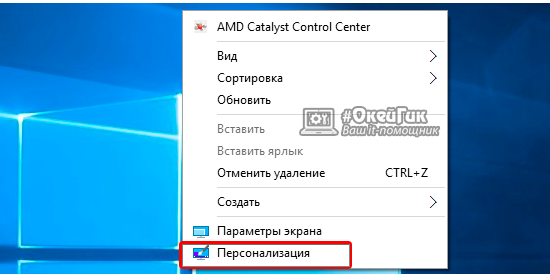
Ko dokonča vse želene nastavitve, bo uporabnik videl, da se na njegovem namizju prikaže standardna bližnjica Moj računalnik (ta računalnik), ki je znana iz najstarejših različic sistema Windows.
Kako vrniti Moj računalnik na namizje Windows 10, ko sistem ni aktiviran
Microsoft vsem omogoča brezplačno namestitev operacijskega sistema Windows 10 na svoje računalnike. Po namestitvi uporabnik prejme neaktivirano različico sistema, ki jo lahko aktivirate z nakupom Licenčni ključ... Naredi Aktivacija sistema Windows 10 še zdaleč ni vse, vendar poskusna različica sistema nima nekaterih funkcij, ki bi jih uporabnik morda potreboval. Vključno z Različice sistema Windows 10 brez aktivacije nastavitev »Prilagajanje« ne morete zagnati po standardnih metodah.
Če želite priti do menija "Pokaži ali skrij običajne ikone na namizju", lahko uporabite nadzorno ploščo. Če želite to narediti, z desno miškino tipko kliknite gumb "Start" in v oknu, ki se prikaže, izberite "Nadzorna plošča". V meni, ki se odpre v zgornjem desnem kotu iskanja, vnesite besedo "Ikone" in po iskanju kliknite na želeni element. 
Obstaja še lažji način, da pridete do nastavitev, ki vam omogočajo, da znova zaženete Moj računalnik. Tabela Windows 10. Za to je potrebno v meniju "Zaženi" registrirati ukaz, ki bo takoj pripeljal na stran z zahtevanimi nastavitvami. Če želite to narediti, naredite naslednje: pritisnite kombinacijo tipk Windows + R na tipkovnici in v menijski vrstici Zaženi, ki se odpre, napišite ukaz Rundll32 shell32.dll, Control_RunDLL desk.cpl, 5 pojdite na nastavitev »Pokaži ali skrije običajne ikone na namizju«. 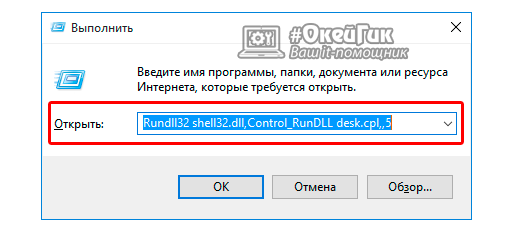
Če želite bližnjico Moj računalnik prikazati na namizju v sistemu Windows 10, morate porabiti dobesedno minuto, če veste, kje iskati zahtevane nastavitve... Opisane metode za neaktivirano različico sistema Windows 10 so odlične tudi za aktivirano različico operacijskega sistema, skozi okno »Zaženi« pa je najlažje in najhitreje priti do zahtevanih nastavitev.
Privzeto v operacijski sobi Sistem Windows ikona Moj računalnik ni prikazana na namizju. Za mnoge uporabnike je ta nastavitev operacijskega sistema neprijetna za udobno delo.
Od časov operacijskega sistema Windows XP so bili uporabniki navajeni, da to ikono imenujejo "Moj računalnik", čeprav se je v sistemu Windows 7 ikona spremenila v "Računalnik", v sistemih Windows 8.1 in Windows 10 pa v "Ta računalnik" . "
Z ikono Moj računalnik (Računalnik, Ta računalnik) lahko odprete Raziskovalec in hitro dostopate do nadzora operacijskega sistema Windows, tako da z desno miškino tipko kliknete ikono in v kontekstnem meniju izberete ustrezno postavko.
V tem članku vam bomo pokazali, kako vrniti ikono Moj računalnik na namizje v operacijskih sistemih Windows 7, Windows 8.1 in Windows 10.
Kako vrniti ikono računalnika na namizje v sistemu Windows 7
1 način... Če želite ikono računalnika vrniti na namizje v sistemu Windows 7, pojdite v meni »Start«, poiščite v meniju »Računalnik«, z desno miškino tipko kliknite nanjo.
V kontekstnem meniju potrdite polje zraven »Prikaz na namizju«.
Po tem boste na namizju videli ikono "Računalnik".
2 smer... Ta metoda je univerzalna za vse različice operacijskega sistema Windows.
Z desno miškino tipko kliknite prazen prostor na namizju računalnika. V kontekstnem meniju, ki se odpre, izberite postavko »Prilagajanje«.

V oknu za prilagajanje kliknite Spremeni ikone na namizju.

V oknu "Nastavitve ikone namizja" potrdite polje poleg postavke "Računalnik" in nato kliknite gumb "V redu".
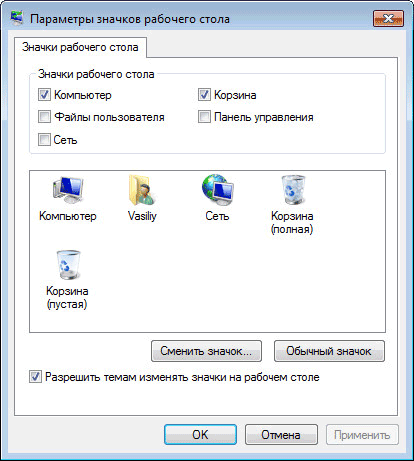
Po tem se na namizju prikaže ikona Računalnik.
3 smer... Če z miško povlečete »Računalnik« iz menija »Start« na namizje, boste v tem primeru vrnili bližnjico Moj računalnik (računalnik) na namizje in ne ikone sistema.
Kako vrniti ikono tega računalnika na namizje v sistemu Windows 8.1
Z nastavitvami prilagajanja vrnite ikono tega računalnika na namizje Windows 8.1.
Ko z desno miškino tipko kliknete prosti prostor na zaslonu monitorja, v kontekstnem meniju izberite »Prilagajanje«.
V oknu za prilagajanje izberite Spremeni ikone na namizju (podobno kot v sistemu Windows 7).
Potrdite polje zraven Računalnik v oknu Nastavitve ikone namizja. Shranite spremembe.
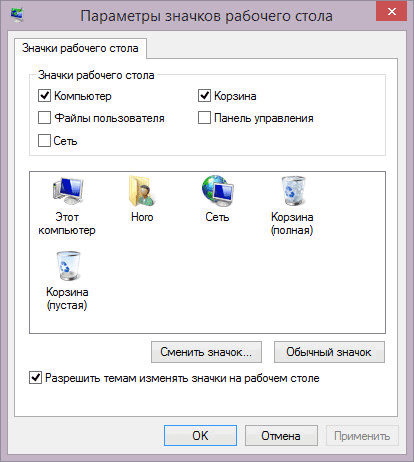
Kako vrniti ikono Moj računalnik v sistemu Windows 10
V sistemu Windows 10 lahko ikono tega računalnika vrnete na namizje prek možnosti prilagajanja.
Na praznem mestu na zaslonu kliknite desni gumb miško, v kontekstnem meniju kliknite na element "Personalizacija".
V oknu Možnosti pojdite na zavihek Teme, v razdelku Sorodne možnosti izberite Možnosti ikone namizja.

V "Nastavitve ikone namizja" preverite element "Računalnik", kliknite gumb "V redu".
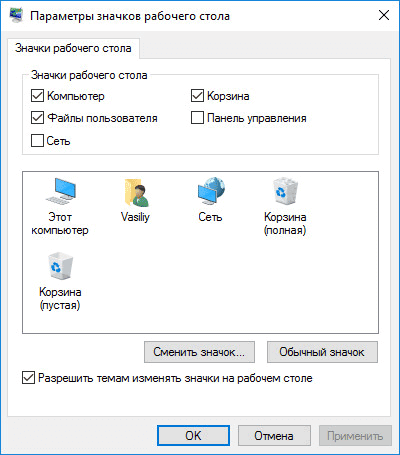
Na namizju se prikaže ikona Ta računalnik (Moj računalnik).
Zaključek
V operacijskem sistemu Windows s privzetimi nastavitvami ikona Moj računalnik ni prikazana na namizju. Po spremembi nastavitev lahko uporabnik vrne ikono Moj računalnik (ta računalnik, računalnik) na namizje v sistemih Windows 10, Windows 8.1, Windows 7.
 Steklo na tablici je počilo - kaj storiti?
Steklo na tablici je počilo - kaj storiti? Avtotransformatorji (latr)
Avtotransformatorji (latr) Kakšne žarnice je bolje dati doma Kakšna je razlika med žarnicami
Kakšne žarnice je bolje dati doma Kakšna je razlika med žarnicami